4 manières de corriger les raccourcis clavier qui ne fonctionnent pas dans Windows 10
L'utilisation de raccourcis clavier peut améliorer votre productivité car il est plus rapide d'appuyer sur deux ou trois touches que de rechercher une fonctionnalité via une liste ou un menu. Vous pouvez utiliser des raccourcis clavier pour vos comptes de messagerie, vos dossiers de fichiers, vos programmes de retouche d'images, etc.
Si vous ne pouvez pas utiliser l'avantage des raccourcis clavier sur votre appareil Windows 10, nous avons rassemblé quelques correctifs rapides dans ce guide.
1. Exécutez l'utilitaire de résolution des problèmes de clavier
Une solution simple et rapide pour résoudre votre problème consiste à utiliser l'outil de dépannage du clavier Windows 10. Voici comment procéder :
- Cliquez sur Démarrer , puis accédez à Paramètres > Système > Mise à jour et sécurité .
- Cliquez sur Dépannage > Dépanneurs supplémentaires .
- Sous Rechercher et résoudre d'autres problèmes , sélectionnez Clavier .
- Sélectionnez Exécuter l'utilitaire de résolution des problèmes pour lancer l'analyse.
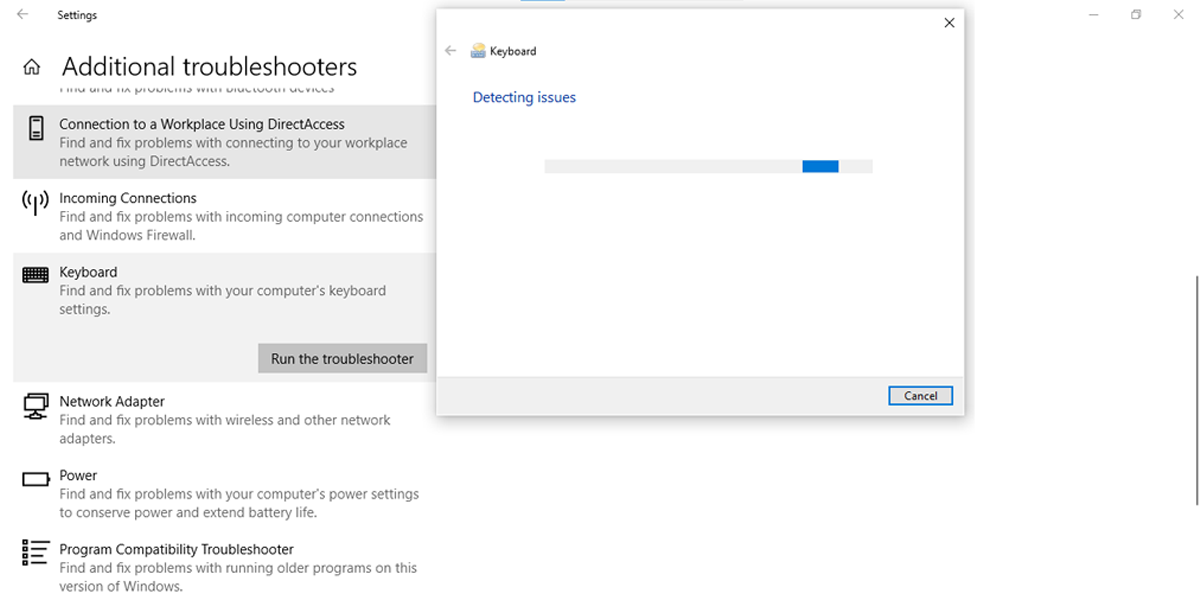
2. Activer les touches rémanentes
Les raccourcis clavier peuvent ne pas fonctionner si vous n'appuyez pas sur les combinaisons de touches en même temps. Si vous rencontrez des difficultés pour appuyer sur plusieurs touches en même temps, vous devez activer les touches rémanentes.
Cette fonctionnalité de Windows 10 vous permet d'appuyer sur les touches de raccourci l'une après l'autre. Voici comment l'activer :
- Cliquez sur Démarrer , puis dirigez-vous vers Paramètres> Facilité d'accès .
- Dans la section Interaction , sélectionnez Clavier .
- Activez la bascule ci-dessous Utiliser les touches rémanentes .
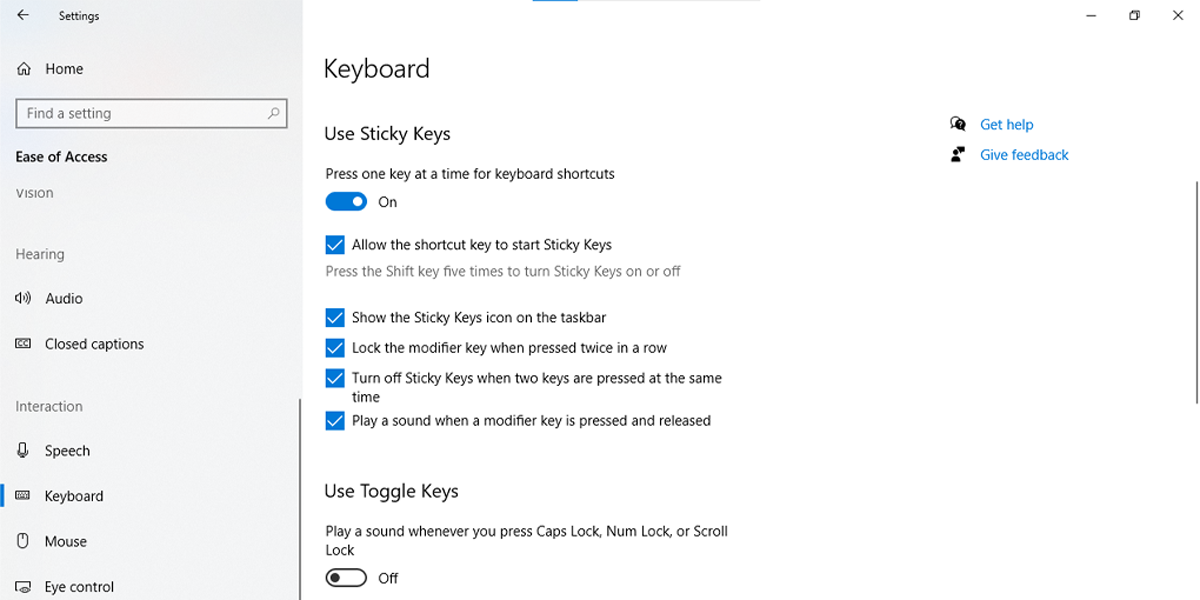
Si vous souhaitez activer ou désactiver les touches rémanentes à l'aide d'un raccourci clavier , cochez la case en regard de Autoriser la touche de raccourci à démarrer les touches rémanentes . Cela vous permettra de l'activer ou de le désactiver en appuyant cinq fois sur Shift .
3. Activez les raccourcis clavier de Windows 10
- Appuyez sur la touche Windows + R pour ouvrir la boîte de dialogue Exécuter, tapez gpedit.msc dans la boîte de dialogue, puis appuyez sur Entrée pour accéder à l' éditeur de stratégie de groupe local .
- Dirigez-vous vers Configuration utilisateur > Modèles d'administration > Composants Windows > Explorateur de fichiers .
- Ouvrez Désactiver les raccourcis clavier Windows .
- Sélectionnez Désactivé ou Non configuré .
- Cliquez sur Appliquer pour enregistrer les nouveaux paramètres.
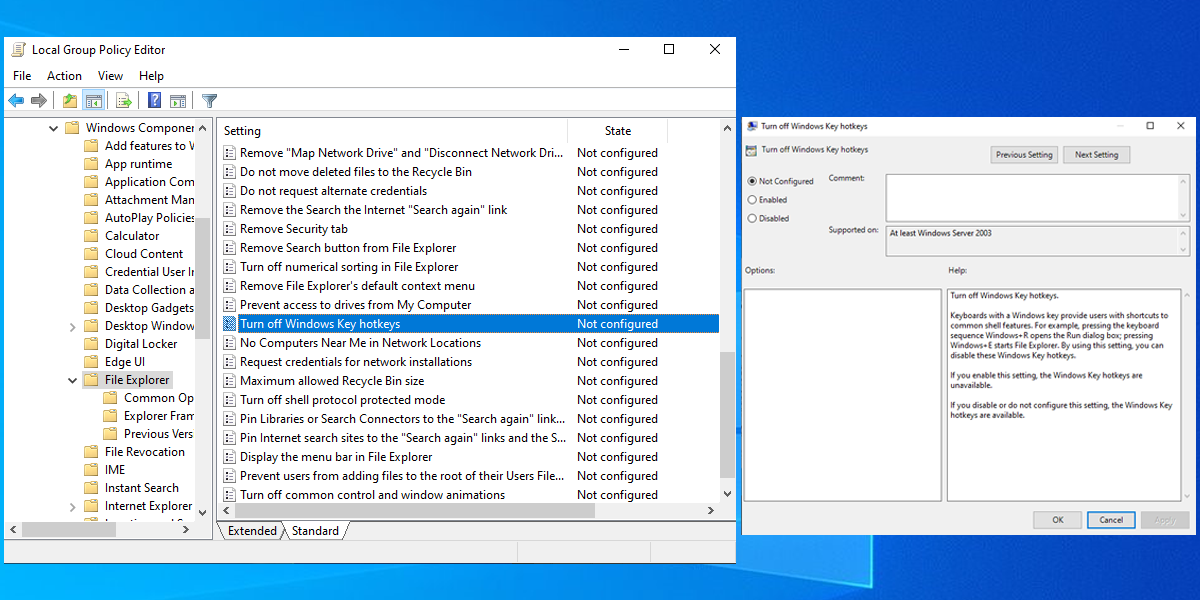
4. Vérifier le service de périphérique d'interface humaine
Si vous rencontrez des difficultés à utiliser les raccourcis clavier sur votre appareil Windows 10, vous devez vérifier Human Interface Device Service. Voici comment procéder :
- Appuyez sur la touche Windows + R pour ouvrir la boîte de dialogue Exécuter .
- Tapez services.msc et appuyez sur Entrée.
- Cliquez avec le bouton droit sur Human Interface Device Service > Démarrer .
- S'il est déjà en cours d'exécution, cliquez sur Redémarrer .
- Cliquez à nouveau avec le bouton droit de la souris et sélectionnez Actualiser .
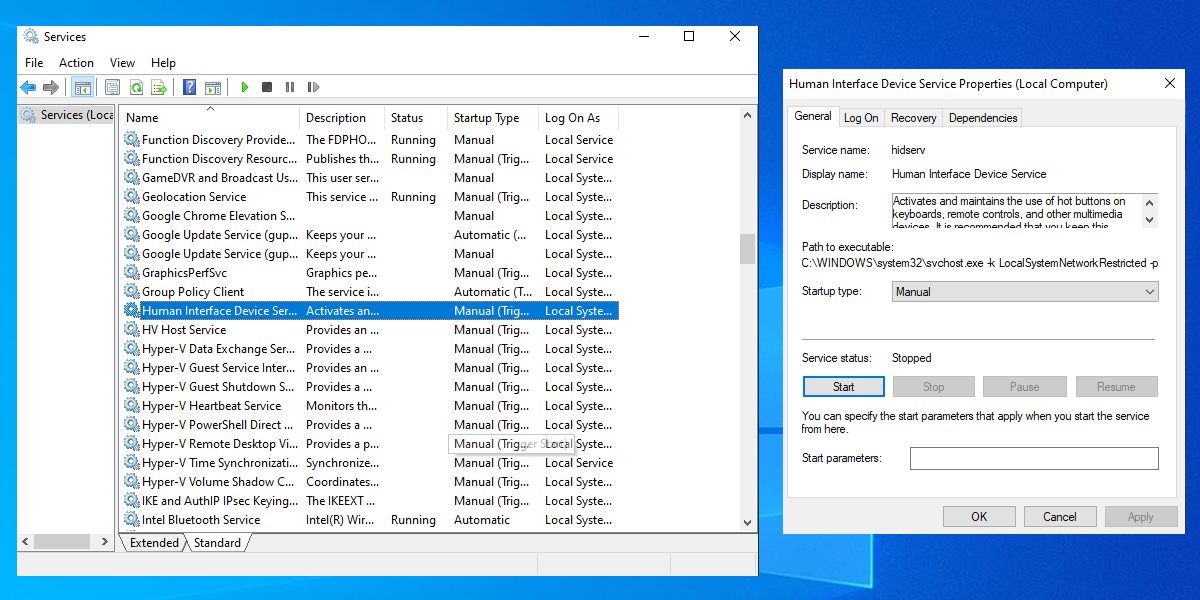
Faites fonctionner à nouveau vos raccourcis clavier
Si vous redémarrez votre PC ou votre ordinateur portable, connectez votre clavier USB via un autre port et que les raccourcis ne fonctionnent toujours pas, vous devez essayer certaines méthodes de dépannage.
